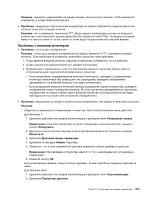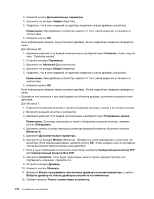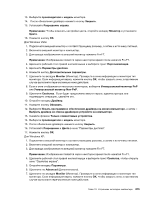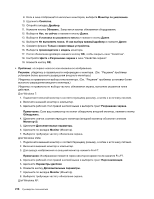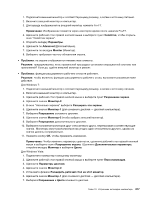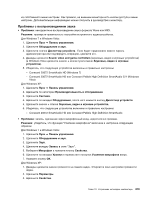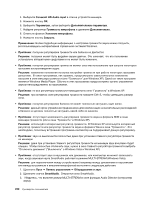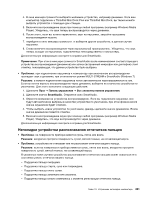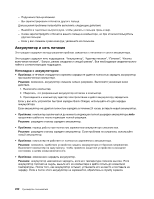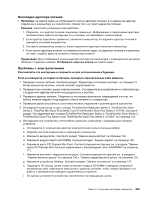Lenovo ThinkPad T420si (Russian) User Guide - Page 238
Для Windows Vista: в окне Параметры дисплея установите меньшие значения разрешения и
 |
View all Lenovo ThinkPad T420si manuals
Add to My Manuals
Save this manual to your list of manuals |
Page 238 highlights
8 2 9 10 11 Windows XP: 1 2 3 4 2. 5 Windows 6 1 7 8 2 9 10 11 DVD Windows 7 Windows Vista Windows XP 1600x1200 218
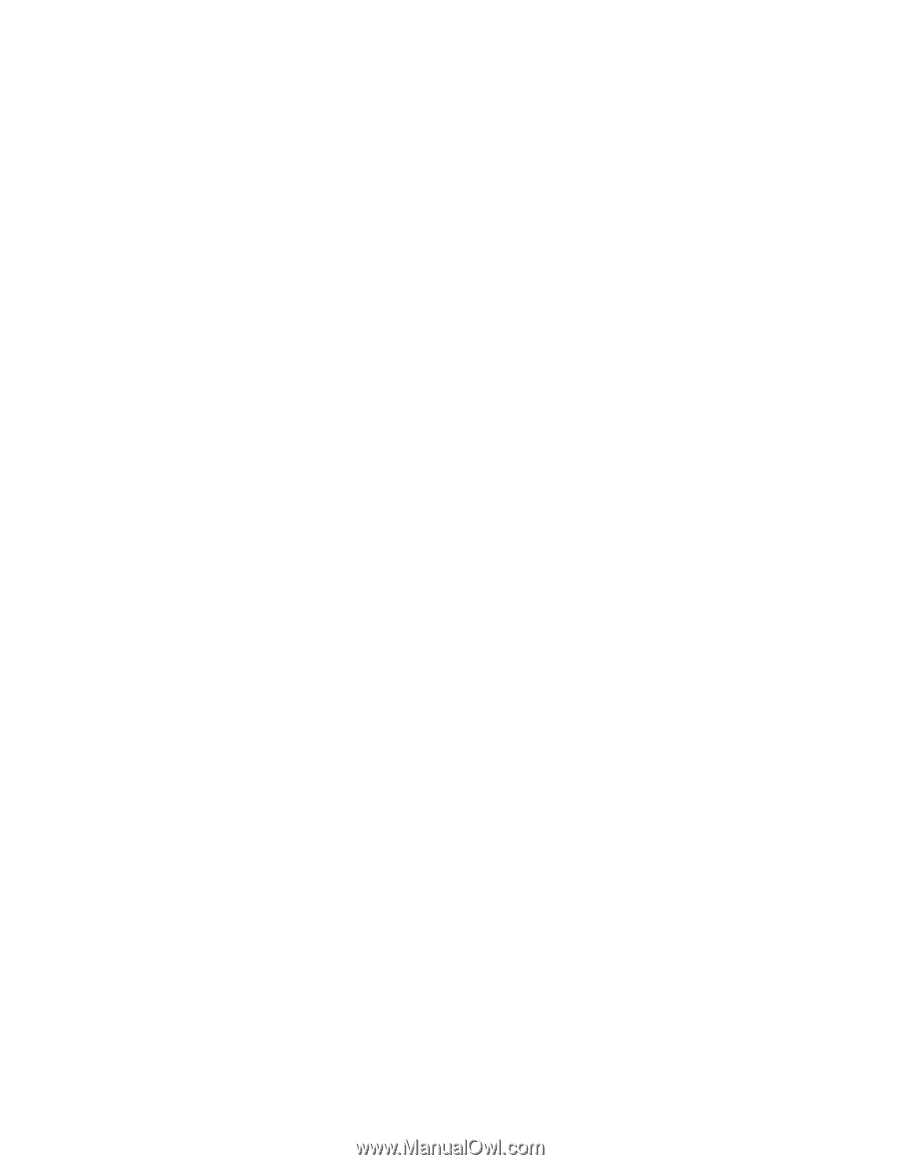
8. Щелкните значок
Монитор-2
(чтобы выбрать внешний монитор).
9. Выберите
Разрешение
и
Цвета
дополнительного дисплея.
10. Выберите положение мониторов друг относительно друга, перетаскивая соответствующие
значки. Мониторы могут располагаться как угодно один относительно другого, однако их
значки должны соприкасаться.
11. Нажмите кнопку
ОК
, чтобы применить изменения.
Для Windows XP:
1. Подключите компьютер к внешнему монитору.
2. Щелкните рабочий стол правой кнопкой мыши и выберите пункт
Свойства
, чтобы открыть
окно “Свойства экрана”.
3. Откройте вкладку
Параметры
.
4. Щелкните значок
Монитор-2
.
5. Установите флажок
Расширить мой рабочий стол Windows на этот монитор
.
6. Щелкните значок
Монитор-1
(для основного дисплея — дисплей компьютера).
7. Выберите разрешение экрана и качество цветопередачи основного дисплея.
8. Щелкните значок
Монитор-2
(чтобы выбрать внешний монитор).
9. Выберите разрешение экрана и качество цветопередачи дополнительного дисплея.
10. Выберите положение мониторов друг относительно друга, перетаскивая соответствующие
значки. Мониторы могут располагаться как угодно один относительно другого, однако их
значки должны соприкасаться.
11. Нажмите кнопку
ОК
, чтобы применить изменения.
•
Проблема
: не работает переключение между мониторами.
Решение
: если используется функция “Расширенный рабочий стол”, отключите ее и измените
устройство вывода изображения. Если в этот момент воспроизводится фильм DVD или видеоклип,
остановите воспроизведение, закройте приложение и затем переключите изображение на другой
монитор.
•
Проблема
: при использовании функции “Расширенный рабочий стол” невозможно установить
более высокое разрешение или увеличить частоту обновления экрана для дополнительного
монитора.
Решение
: установите меньшие значения разрешения и цветопередачи основного дисплея,
выполнив указанные ниже действия.
Для Windows 7: установите меньшее значение разрешения основного дисплея. См. “Решение”
проблемы “Функция расширенного рабочего стола не работает” выше.
Для Windows Vista: в окне “Параметры дисплея” установите меньшие значения разрешения и
цветопередачи основного дисплея. Чтобы вызвать окно “Параметры дисплея”, см. “Решение”
проблемы “Функция расширенного рабочего стола не работает” выше.
Для Windows XP: в окне “Свойства экрана” установите меньшие значения разрешения и
цветопередачи основного дисплея. Чтобы вызвать окно “Свойства экрана”, см. “Решение”
проблемы “Функция расширенного рабочего стола не работает” выше.
•
Проблема
: при установке высокого разрешения внешнего монитора изображение смещается.
Решение
: иногда при установке высокого значения разрешения, например 1600x1200,
изображение смещается к левой или правой границе экрана. Чтобы устранить эту проблему,
убедитесь, что внешний монитор поддерживает заданный режим отображения (разрешение и
частоту обновления экрана). Если это не так, задайте режим отображения в соответствии с
параметрами монитора. Если заданный режим поддерживается, попытайтесь настроить монитор
218
Руководство пользователя